В предыдущей статье мы разбирались, как делать персонализированные предложения на сайте интернет-магазина. Сегодня расскажем, как собирать данные о поведении его посетителей, чтобы затем строить отчёты по воронке продаж, догонять «брошенные корзины» и подбирать товарные рекомендации. Посмотрим, почему для качественной персонализации недостаточно простой веб аналитики и как лучше понять своего клиента с помощью SAS Customer Intelligence 360.

Самые популярные средства для анализа поведения пользователей на сайте — бесплатные Google Analytics и Яндекс.Метрика. Для их работы владелец сайта должен разместить JS-код (чаще его называют тэг) на сайте, разметить основные этапы воронки продаж и настроить отправку данных о совершенных пользователями событиях. После этого в Аналитике и Метрике будут видны отчеты о просмотренных продуктах, совершенных покупках, посещенных станицах, географии пользователей и т.д.
Главный минус бесплатных версий Google Analytics и Яндекс.Метрики в том, что данные в них агрегированы, а иногда даже семплированы. Владельцу сайта доступна только общая информация о том, что происходит в его интернет-магазине: сколько пользователей на каждом этапе воронки продаж и какие продукты просмотрены и куплены.
Начинающему интернет-продавцу этого достаточно. Но если вы нарастили объемы продаж, собрали обширную базу информации по клиентам и теперь хотите направлять им эффективные персонализированные предложения, то обобщенных данных по всем пользователям уже недостаточно. Нужно углубляться на уровень каждого пользователя: видеть, какие продукты он просматривает, кладет в корзину и покупает, анализировать его поведение. Эту задачу помогает решить SAS Customer Intelligence 360 (или просто «CI 360»).
Давайте рассмотрим, как с ним работать. При использовании CI 360 от Вас потребуется разместить специальный тэг на страницах сайта (например, поместив его в хэдер), а затем провести настройку событий электронной коммерции в графическом интерфейсе.
Рассмотрим основные этапы настройки сбора данных о поведении посетителей сайта на примере демо-магазина SAS Store. Создадим правила для отслеживания событий просмотра продукта, добавления в корзину и просмотра корзины, и определим какую информацию необходимо получать из них. CI 360 позволяет настроить еще события просмотра покупок и просмотра оформления заказа. Это делается так же, как и настройка события просмотра корзины.
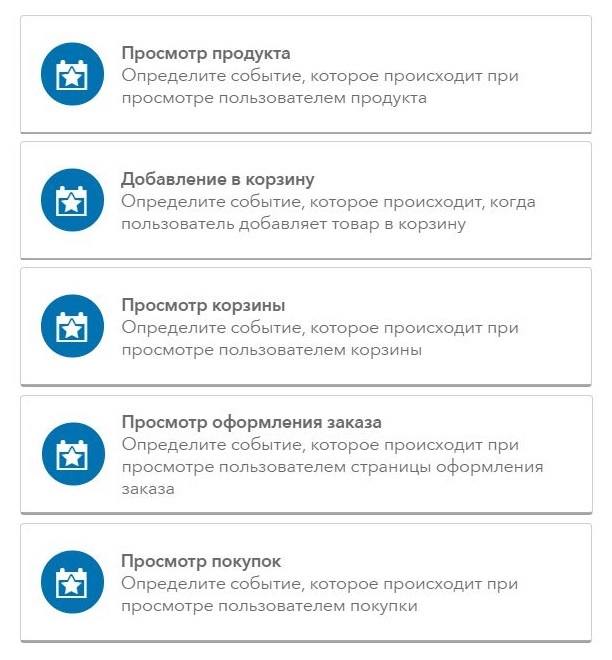 Доступные для настройки события электронной коммерции
Доступные для настройки события электронной коммерции
Создадим событие просмотра продукта и определим, какие данные нужно из него получать. Обычно у интернет-магазинов все страницы продуктов имеют общий шаблон URL и HTML-код страницы. Сайт SAS Store не исключение – типичная страница с продуктом выглядит так:
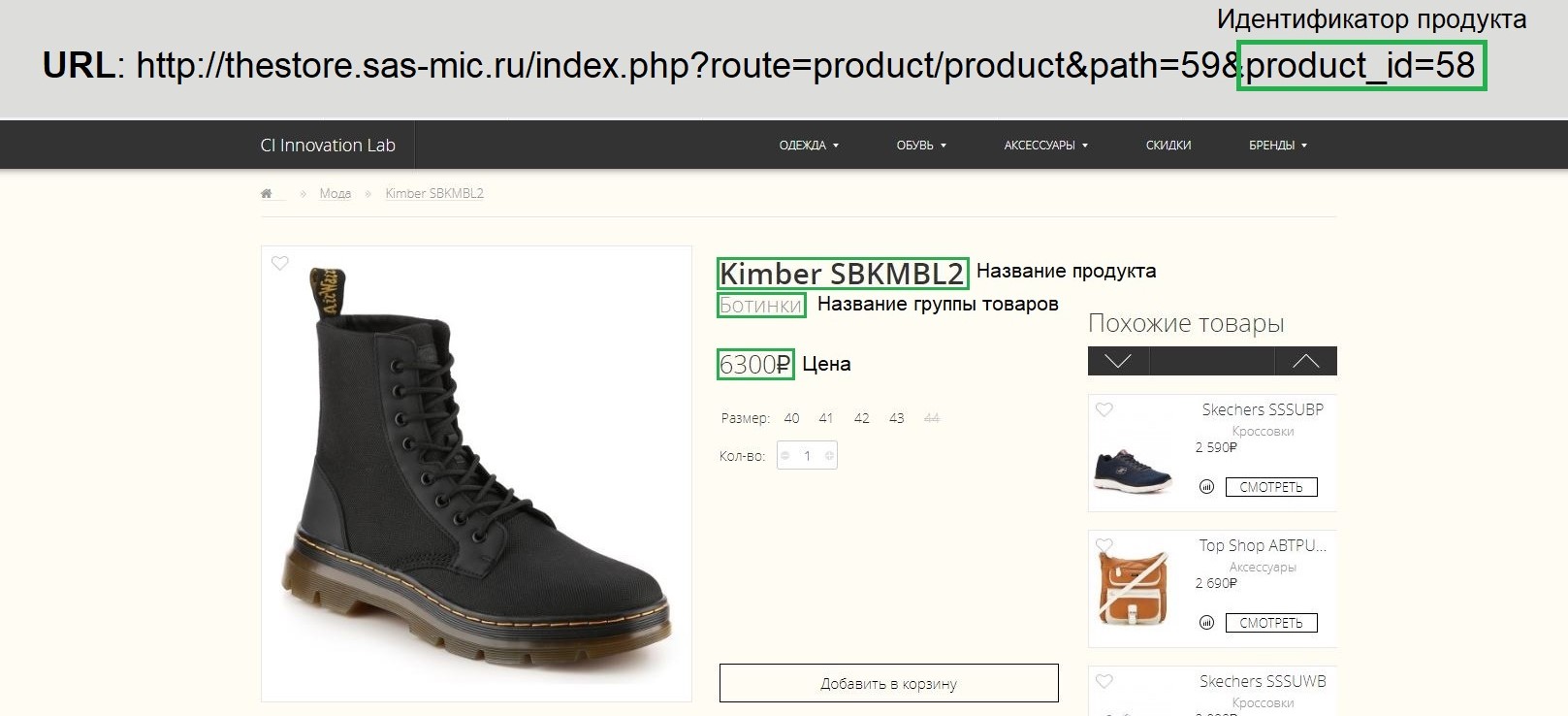 Страница с продуктом на сайте
Страница с продуктом на сайте
Общими атрибутами у товаров являются: идентификатор продукта, название товара, название группы товаров и цена. Настроим сбор информации об этих атрибутах в CI 360.
В интерфейсе создадим событие просмотра продукта и зададим шаблон для страниц продуктов — определяем домен, путь URL-адреса. Страница с продуктом определяется параметрами запроса route и product_id. Для параметра product_id задаем правило с помощью регулярного выражения, под которое подходит любая непустая последовательность.
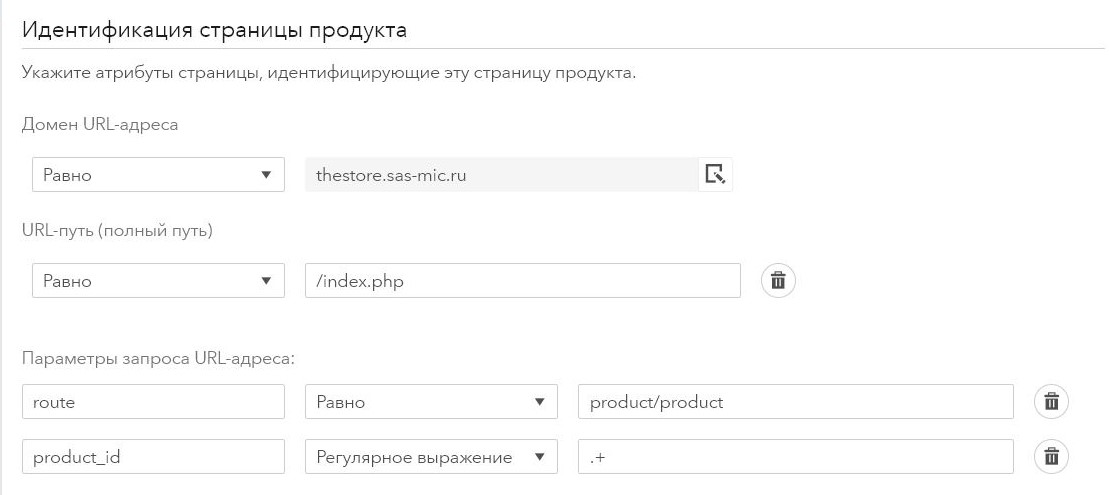 Вкладка настроек идентификации страницы продукта
Вкладка настроек идентификации страницы продукта
Далее нужно задать, как будут заполняться значения получаемых данных из данного события. Их можно брать из элементов на странице, URL (домен, параметр запроса или cookie) или сведений о странице – скажем, значения JavaScript-переменной или заголовка страницы.
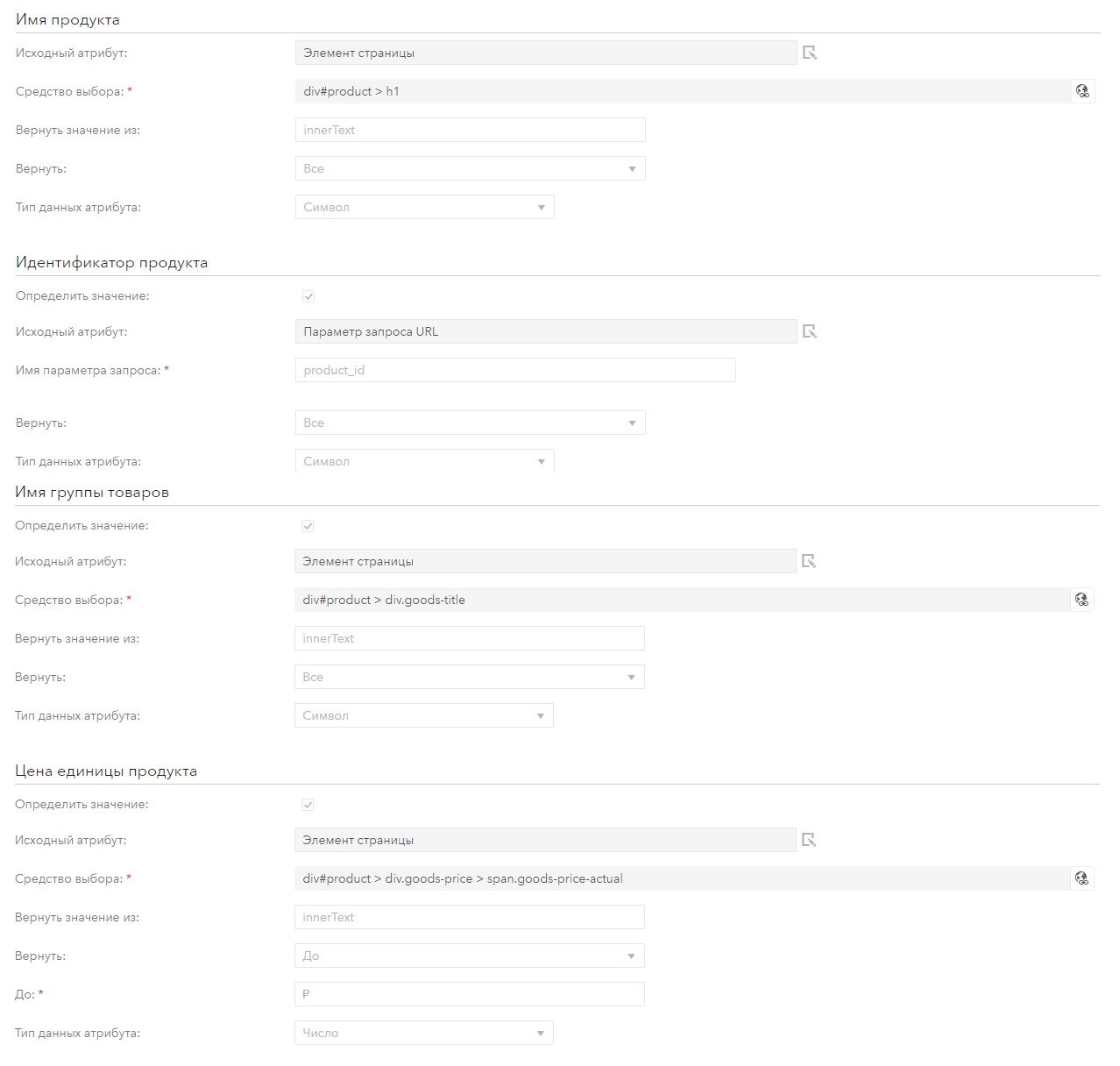 Настройка заполнения атрибутов продукта
Настройка заполнения атрибутов продукта
Идентификатор продукта собирается из параметра product_id в URL. Остальная информация берётся со страницы продукта. Для этого указывается селектор элемента, из которого необходимо собирать данные. Также можно указать, что извлекать – весь текст или его часть. Например, для атрибута «цена продукта» брать значение до символа ?.
Помимо данных атрибутов можно определить следующие: артикул продукта, сообщение о доступности товара, сообщение о доставке товара и сообщение о количестве товара, если информация об этом имеется на странице. Если необходимо собирать больше информации о продукте, то в CI 360 можно настроить сбор дополнительных данных со страниц, которые впоследствии можно будет объединить.
Сбор данных о событии добавления в корзину можно настроить на действие по отправке формы или нажатию кнопки. Для сайта SAS Store следует настроить данное правило по нажатию кнопки.
Для этого в интерфейсе задается шаблон для страницы товаров, затем выбранная страница открывается в интерфейсе и мышью выбирается объект для клика — кнопка «Добавить в корзину», после это он выделится синим цветом.
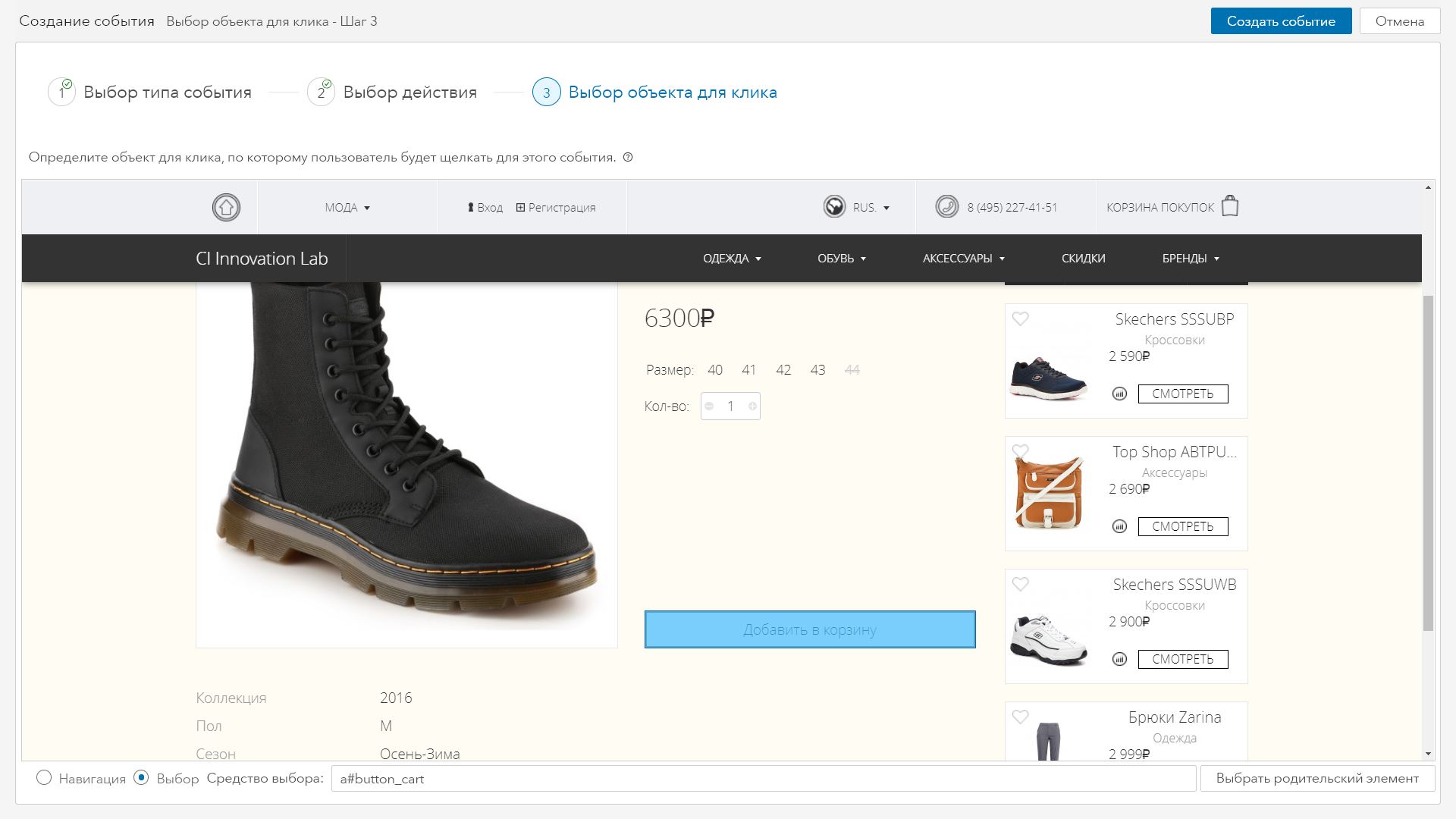 Выбор объекта для клика
Выбор объекта для клика
Аналогично с атрибутами продукта определяются атрибуты и для события добавления в корзину. Только к ним добавляется атрибут количества добавляемого продукта, который берётся со страницы товара из поля «Количество».
При добавлении товара в корзину может произойти ошибка: к примеру, пользователь не указал размер или отобразилось сообщение о том, что данный товар закончился или больше недоступен. При этом, товар фактически не попадет в корзину. Можно определить событие, которое CI 360 будет считать ошибкой добавления товара в корзину. Его можно настроить по событиям изменения содержимого страницы сайта или JavaScript переменной.
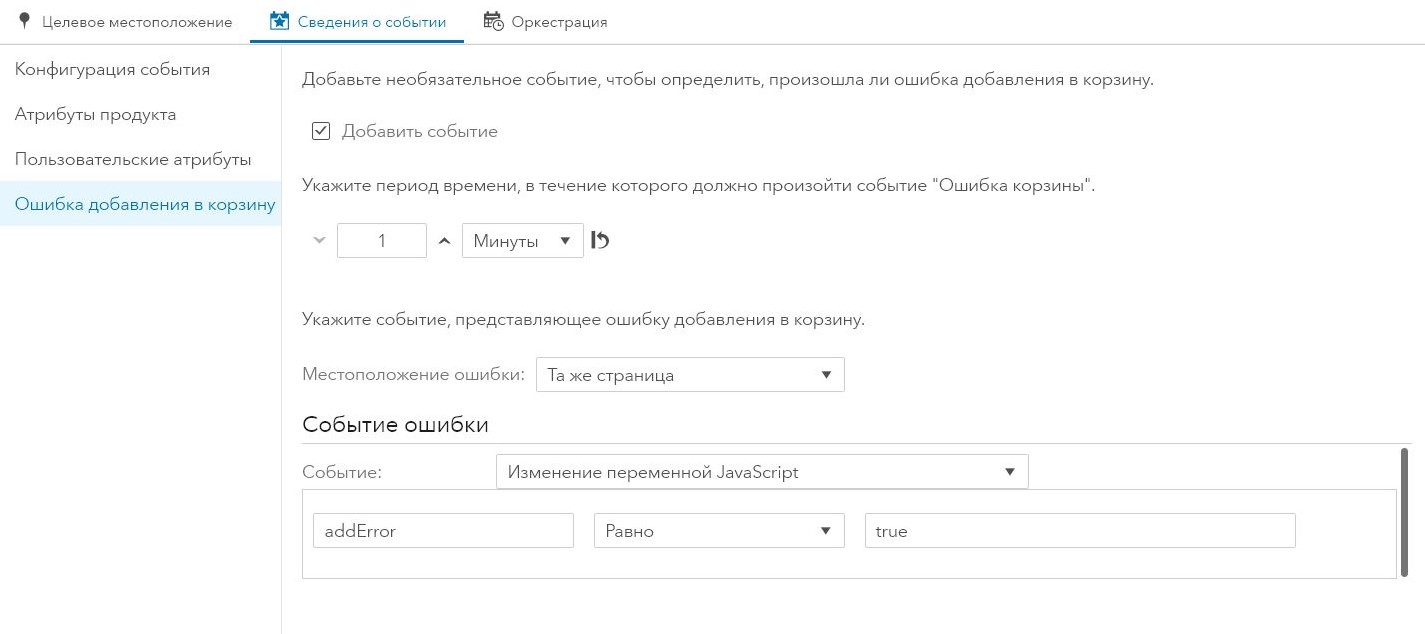 Добавления события ошибки добавления в корзину
Добавления события ошибки добавления в корзину
Данное событие должно происходить, когда пользователь просматривает страницу корзины. Рассмотрим страницу корзины на сайте и определим, какие данные из этого события необходимо собрать. Затем создадим событие просмотра корзины в интерфейсе.
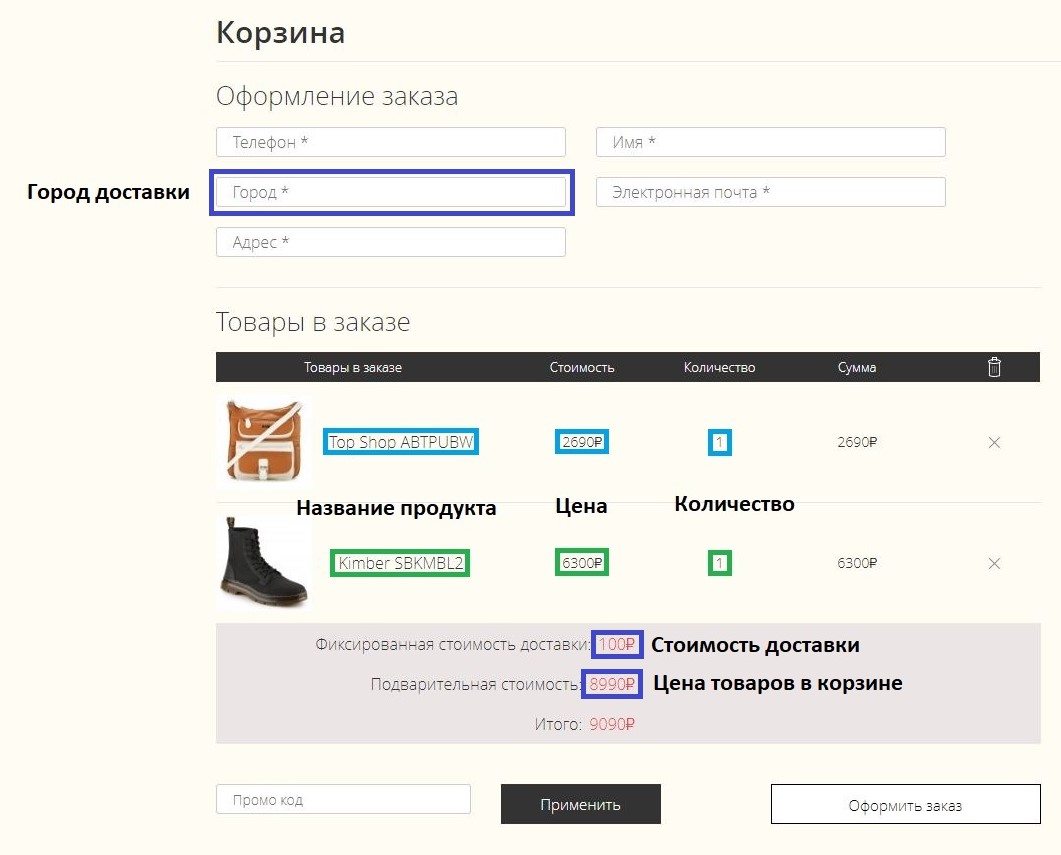 Страница просмотра корзины на сайте
Страница просмотра корзины на сайте
Разберёмся с атрибутами события. Ведь, у разных пользователей может быть различное число продуктов в корзине, как тогда задать информацию о содержании корзины?
Обычно все продукты перечислены в некоторой таблице на странице, и в интерфейсе CI 360 нужно указать селектор на одну такую строку с продуктом в корзине. Затем CI 360 автоматически будет находить остальные строки в таблице продуктов и собирать из них данные.
Зададим сбор данных о названии продукта в корзине, его цене и количестве. Также для корзины определим стоимость доставки, общую цену товаров в корзине и город доставки. Определение элементов, из которых будут собираться данные, аналогично тому, как это делалось в настройке события просмотра продукта.
После сохранения и публикации созданных правил данные начинают собираться в модель данных CI 360. В ней есть три таблицы, которые содержат данные о событиях электронной коммерции. Их можно скачать для последующего анализа.
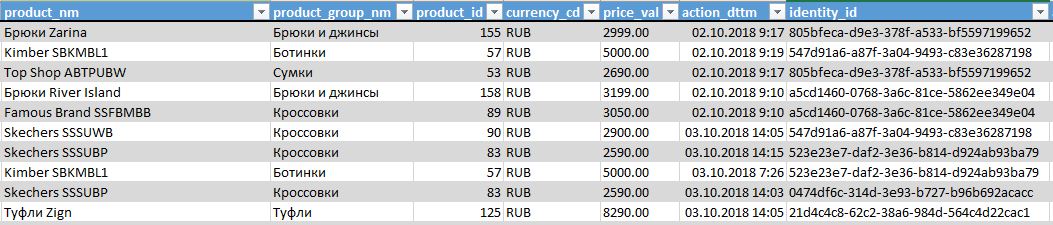 Таблица с информацией о просмотрах продукта
Таблица с информацией о просмотрах продукта
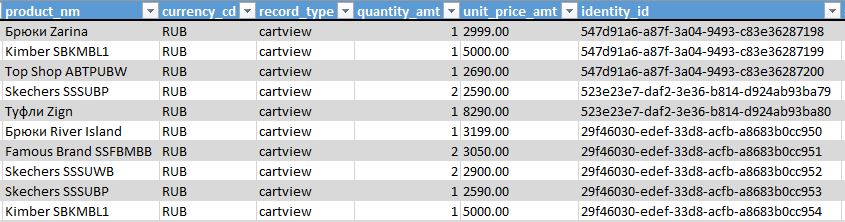 Таблица с детальной информацией по товарам в корзинах посетителей сайта
Таблица с детальной информацией по товарам в корзинах посетителей сайта
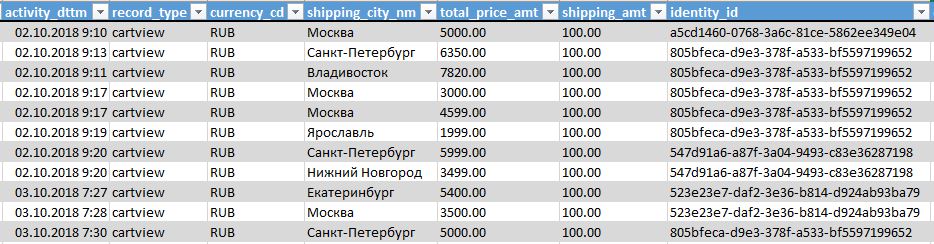 Таблица с краткой информацией по просмотрам корзины
Таблица с краткой информацией по просмотрам корзины
По собранным данным CI 360 создаёт автоматические отчёты, которые можно посмотреть прямо тут же, в интерфейсе студии. Например, они показывают, какие товары люди просматривали и добавляли в корзину, какие из них затем покупали, а какие — нет.
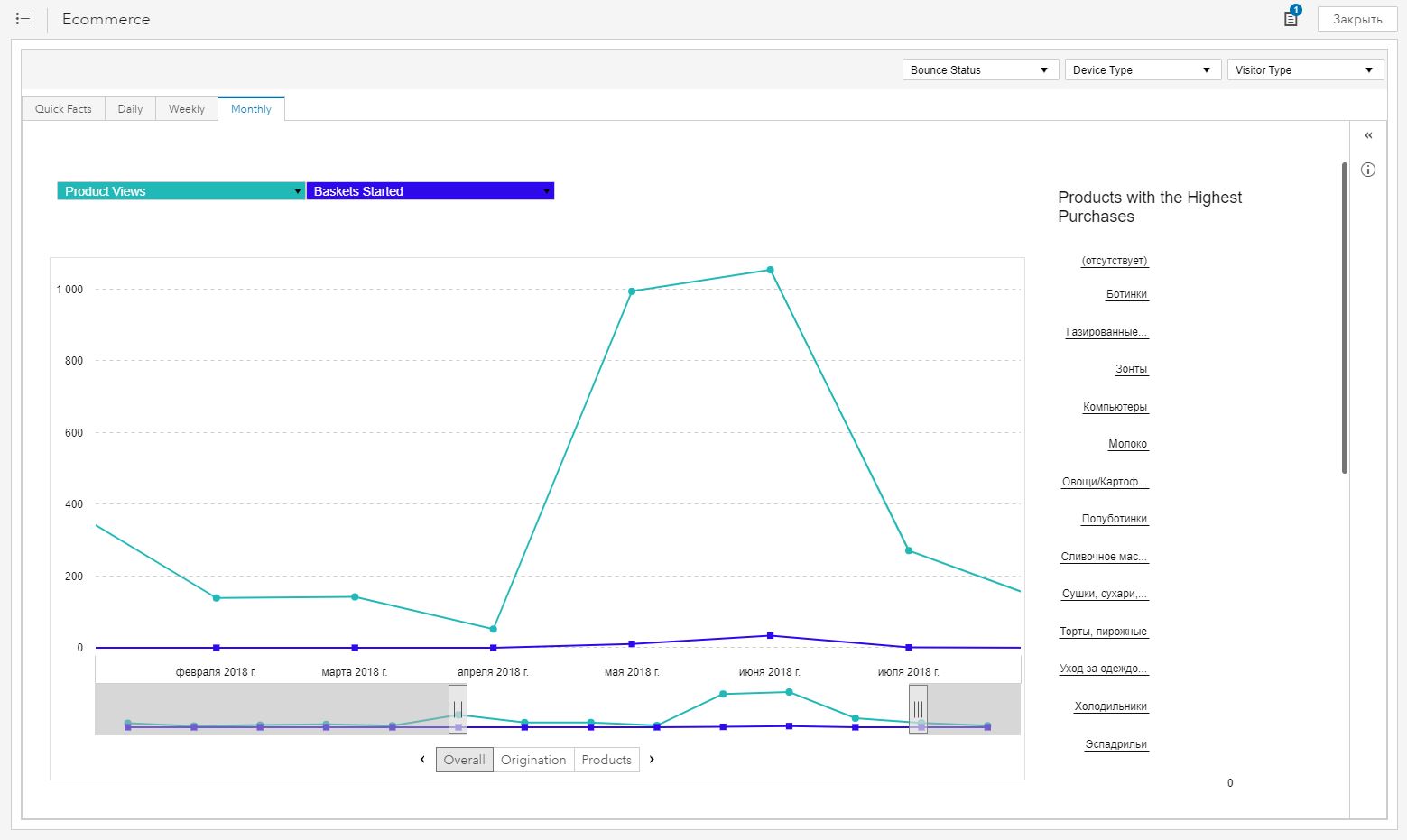 Отчёт Ecommerce. График по просмотрам продуктов и старту корзины
Отчёт Ecommerce. График по просмотрам продуктов и старту корзины
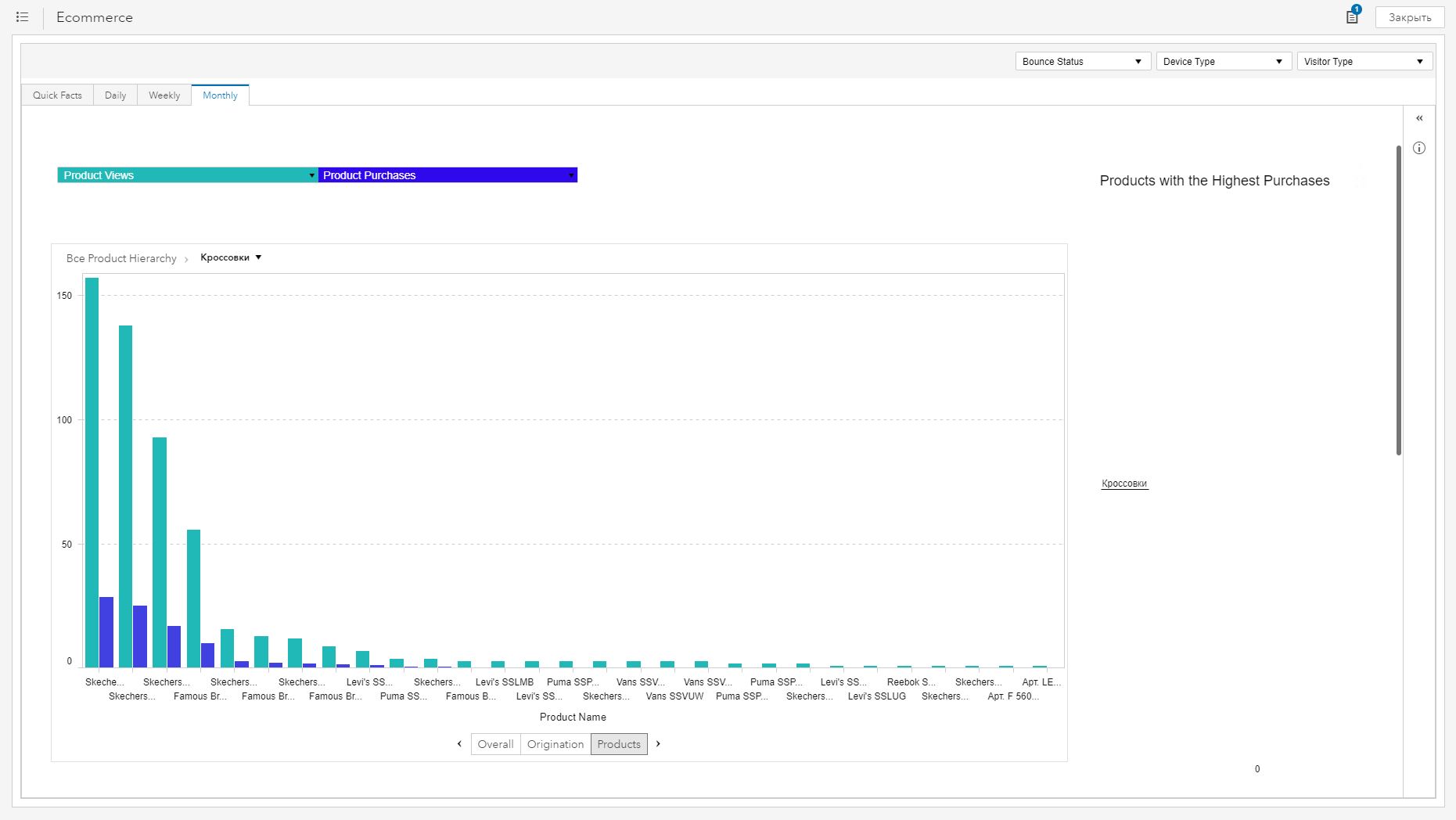 Отчёт Ecommerce. По группам товаров можно посмотреть статистику просмотр продукта/покупка продукта
Отчёт Ecommerce. По группам товаров можно посмотреть статистику просмотр продукта/покупка продукта
С помощью CI 360 нам удалось быстро настроить правила сбора данных о просмотрах продукта и работе с корзиной. Разумеется, решение предоставляет набор стандартных отчетов о поведении пользователей (включая данные электронной коммерции) по умолчанию “из коробки”. Но можно настроить и собственные отчёты, например, по воронке продаж, а также монетизировать полученные инсайты — догонять «брошенные корзины» и использовать эти данные для подбора товарных рекомендаций. Как именно? Об этом мы можем рассказать в одной из следующих статей — подписывайтесь на обновления, чтобы не пропустить.

Самые популярные средства для анализа поведения пользователей на сайте — бесплатные Google Analytics и Яндекс.Метрика. Для их работы владелец сайта должен разместить JS-код (чаще его называют тэг) на сайте, разметить основные этапы воронки продаж и настроить отправку данных о совершенных пользователями событиях. После этого в Аналитике и Метрике будут видны отчеты о просмотренных продуктах, совершенных покупках, посещенных станицах, географии пользователей и т.д.
Главный минус бесплатных версий Google Analytics и Яндекс.Метрики в том, что данные в них агрегированы, а иногда даже семплированы. Владельцу сайта доступна только общая информация о том, что происходит в его интернет-магазине: сколько пользователей на каждом этапе воронки продаж и какие продукты просмотрены и куплены.
Начинающему интернет-продавцу этого достаточно. Но если вы нарастили объемы продаж, собрали обширную базу информации по клиентам и теперь хотите направлять им эффективные персонализированные предложения, то обобщенных данных по всем пользователям уже недостаточно. Нужно углубляться на уровень каждого пользователя: видеть, какие продукты он просматривает, кладет в корзину и покупает, анализировать его поведение. Эту задачу помогает решить SAS Customer Intelligence 360 (или просто «CI 360»).
Давайте рассмотрим, как с ним работать. При использовании CI 360 от Вас потребуется разместить специальный тэг на страницах сайта (например, поместив его в хэдер), а затем провести настройку событий электронной коммерции в графическом интерфейсе.
Рассмотрим основные этапы настройки сбора данных о поведении посетителей сайта на примере демо-магазина SAS Store. Создадим правила для отслеживания событий просмотра продукта, добавления в корзину и просмотра корзины, и определим какую информацию необходимо получать из них. CI 360 позволяет настроить еще события просмотра покупок и просмотра оформления заказа. Это делается так же, как и настройка события просмотра корзины.
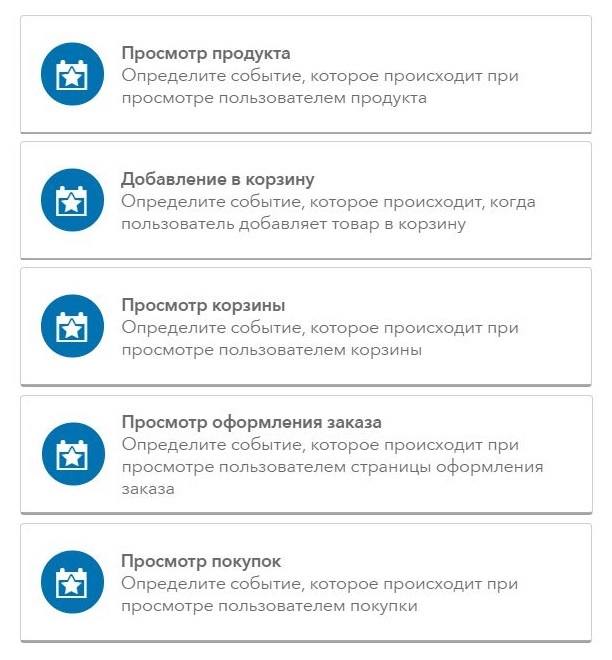
Настройка события просмотра продукта
Создадим событие просмотра продукта и определим, какие данные нужно из него получать. Обычно у интернет-магазинов все страницы продуктов имеют общий шаблон URL и HTML-код страницы. Сайт SAS Store не исключение – типичная страница с продуктом выглядит так:
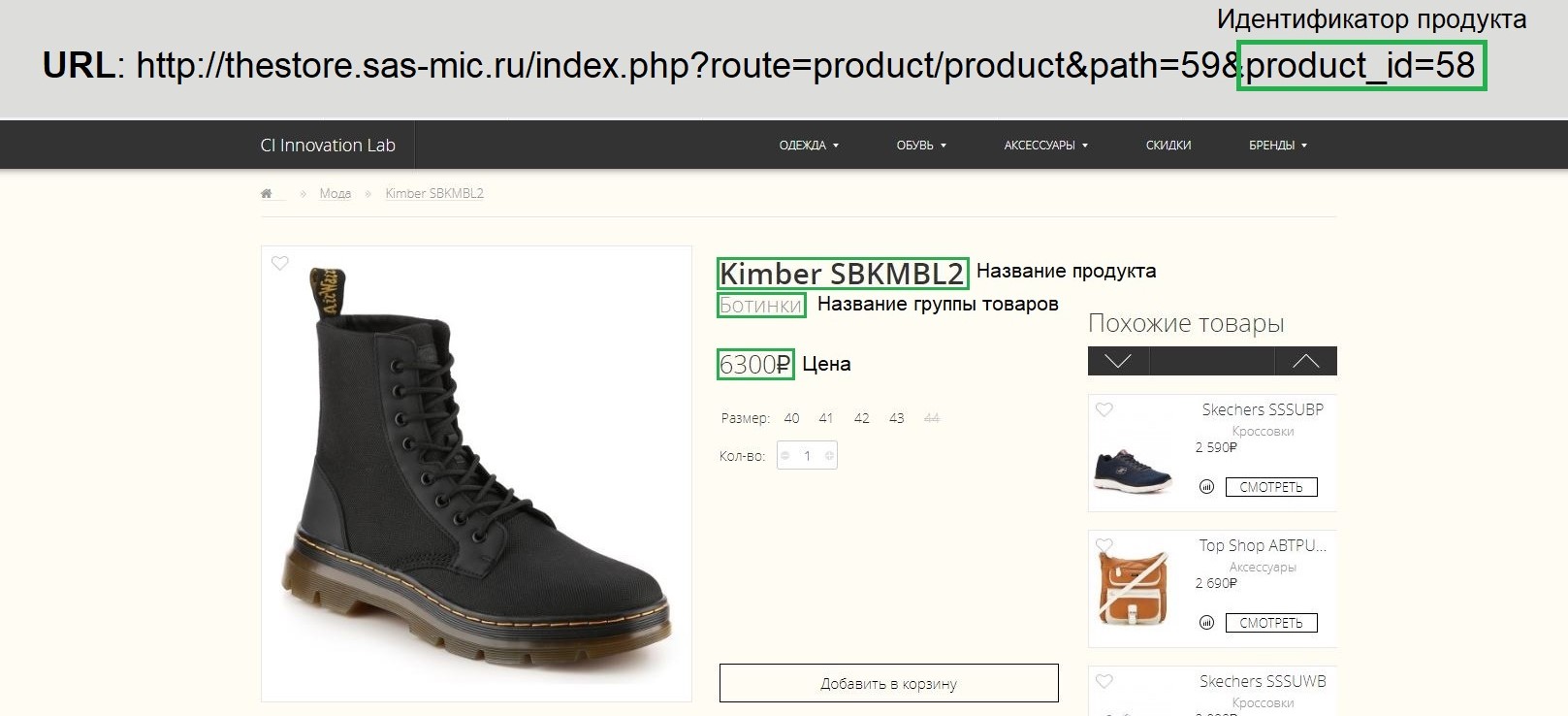
Общими атрибутами у товаров являются: идентификатор продукта, название товара, название группы товаров и цена. Настроим сбор информации об этих атрибутах в CI 360.
В интерфейсе создадим событие просмотра продукта и зададим шаблон для страниц продуктов — определяем домен, путь URL-адреса. Страница с продуктом определяется параметрами запроса route и product_id. Для параметра product_id задаем правило с помощью регулярного выражения, под которое подходит любая непустая последовательность.
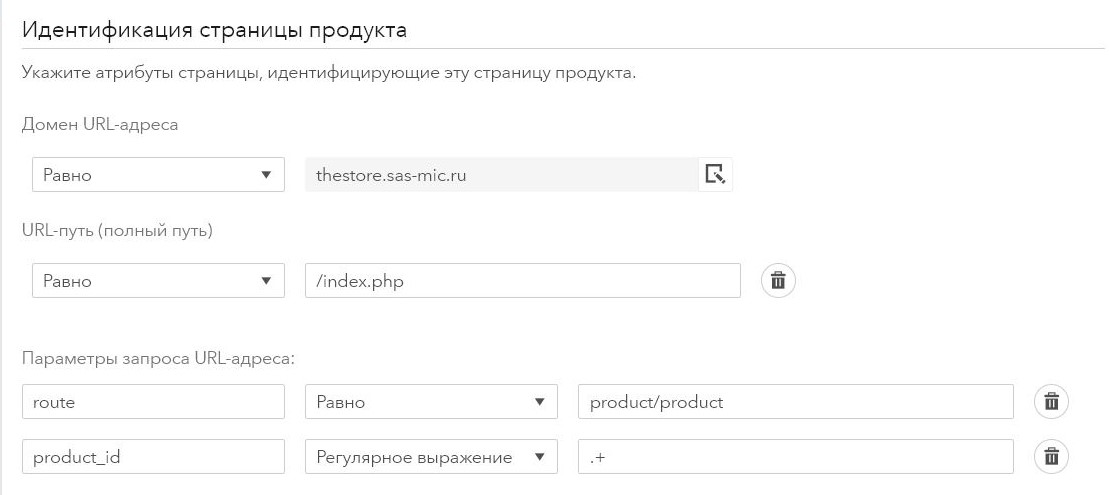
Далее нужно задать, как будут заполняться значения получаемых данных из данного события. Их можно брать из элементов на странице, URL (домен, параметр запроса или cookie) или сведений о странице – скажем, значения JavaScript-переменной или заголовка страницы.
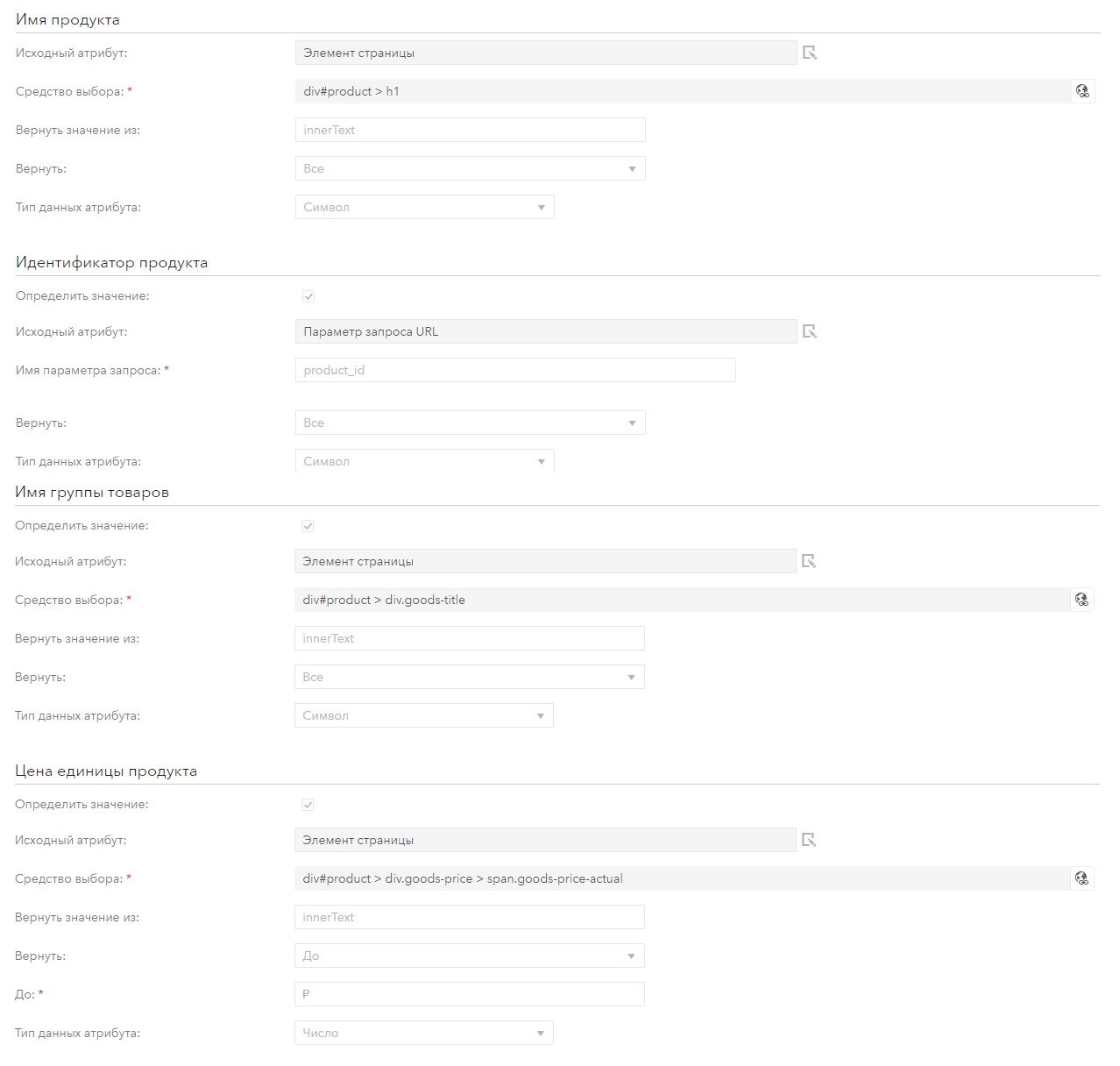
Идентификатор продукта собирается из параметра product_id в URL. Остальная информация берётся со страницы продукта. Для этого указывается селектор элемента, из которого необходимо собирать данные. Также можно указать, что извлекать – весь текст или его часть. Например, для атрибута «цена продукта» брать значение до символа ?.
Помимо данных атрибутов можно определить следующие: артикул продукта, сообщение о доступности товара, сообщение о доставке товара и сообщение о количестве товара, если информация об этом имеется на странице. Если необходимо собирать больше информации о продукте, то в CI 360 можно настроить сбор дополнительных данных со страниц, которые впоследствии можно будет объединить.
Настройка события добавления продукта в корзину
Сбор данных о событии добавления в корзину можно настроить на действие по отправке формы или нажатию кнопки. Для сайта SAS Store следует настроить данное правило по нажатию кнопки.
Для этого в интерфейсе задается шаблон для страницы товаров, затем выбранная страница открывается в интерфейсе и мышью выбирается объект для клика — кнопка «Добавить в корзину», после это он выделится синим цветом.
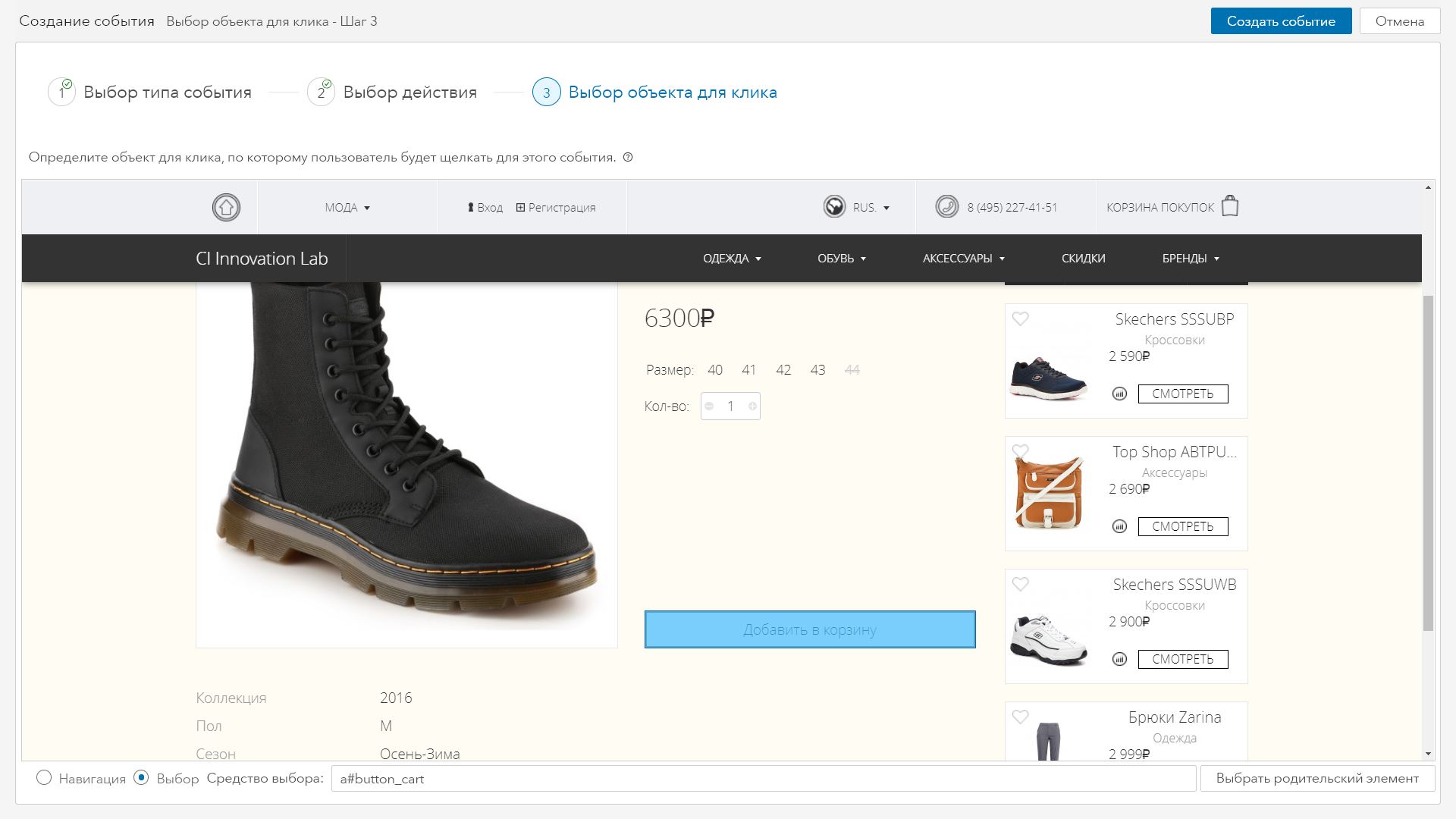
Аналогично с атрибутами продукта определяются атрибуты и для события добавления в корзину. Только к ним добавляется атрибут количества добавляемого продукта, который берётся со страницы товара из поля «Количество».
При добавлении товара в корзину может произойти ошибка: к примеру, пользователь не указал размер или отобразилось сообщение о том, что данный товар закончился или больше недоступен. При этом, товар фактически не попадет в корзину. Можно определить событие, которое CI 360 будет считать ошибкой добавления товара в корзину. Его можно настроить по событиям изменения содержимого страницы сайта или JavaScript переменной.
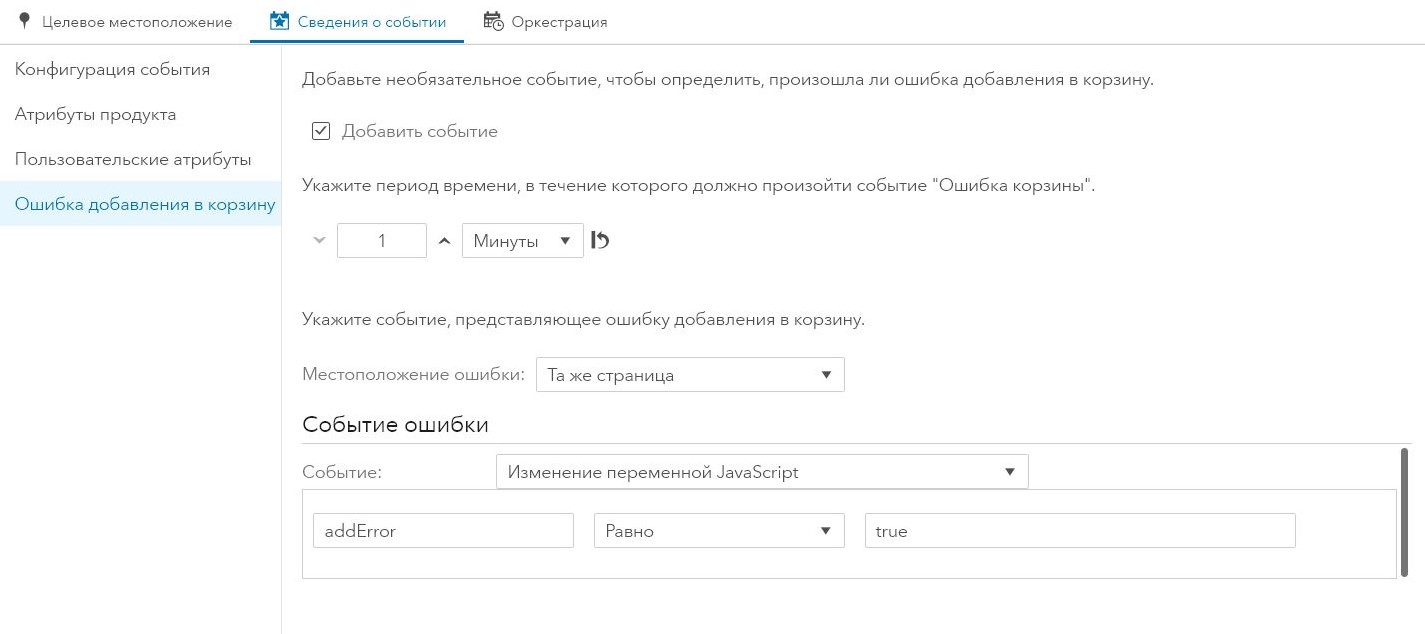
Настройка события просмотра страницы с корзиной
Данное событие должно происходить, когда пользователь просматривает страницу корзины. Рассмотрим страницу корзины на сайте и определим, какие данные из этого события необходимо собрать. Затем создадим событие просмотра корзины в интерфейсе.
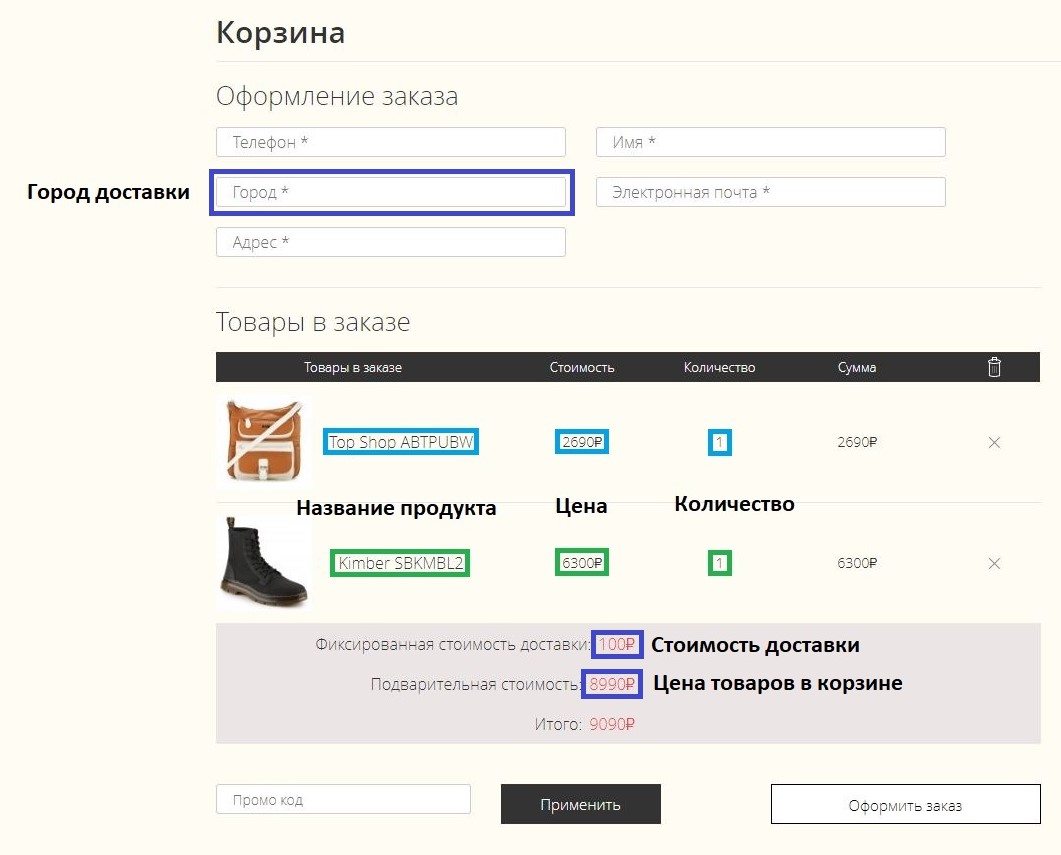
Разберёмся с атрибутами события. Ведь, у разных пользователей может быть различное число продуктов в корзине, как тогда задать информацию о содержании корзины?
Обычно все продукты перечислены в некоторой таблице на странице, и в интерфейсе CI 360 нужно указать селектор на одну такую строку с продуктом в корзине. Затем CI 360 автоматически будет находить остальные строки в таблице продуктов и собирать из них данные.
Зададим сбор данных о названии продукта в корзине, его цене и количестве. Также для корзины определим стоимость доставки, общую цену товаров в корзине и город доставки. Определение элементов, из которых будут собираться данные, аналогично тому, как это делалось в настройке события просмотра продукта.
После сохранения и публикации созданных правил данные начинают собираться в модель данных CI 360. В ней есть три таблицы, которые содержат данные о событиях электронной коммерции. Их можно скачать для последующего анализа.
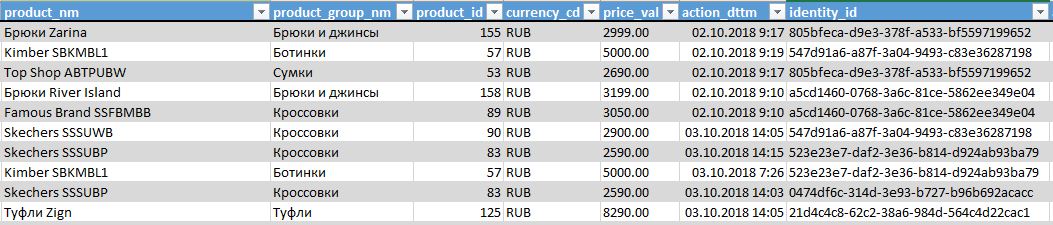
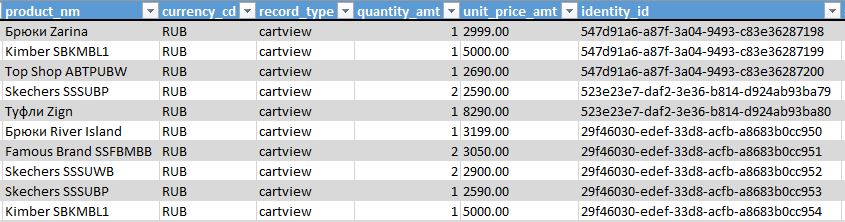
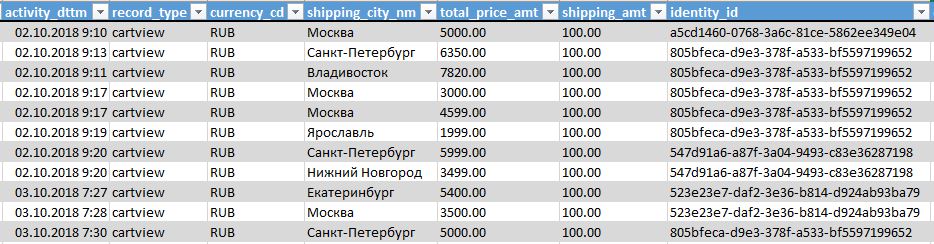
По собранным данным CI 360 создаёт автоматические отчёты, которые можно посмотреть прямо тут же, в интерфейсе студии. Например, они показывают, какие товары люди просматривали и добавляли в корзину, какие из них затем покупали, а какие — нет.
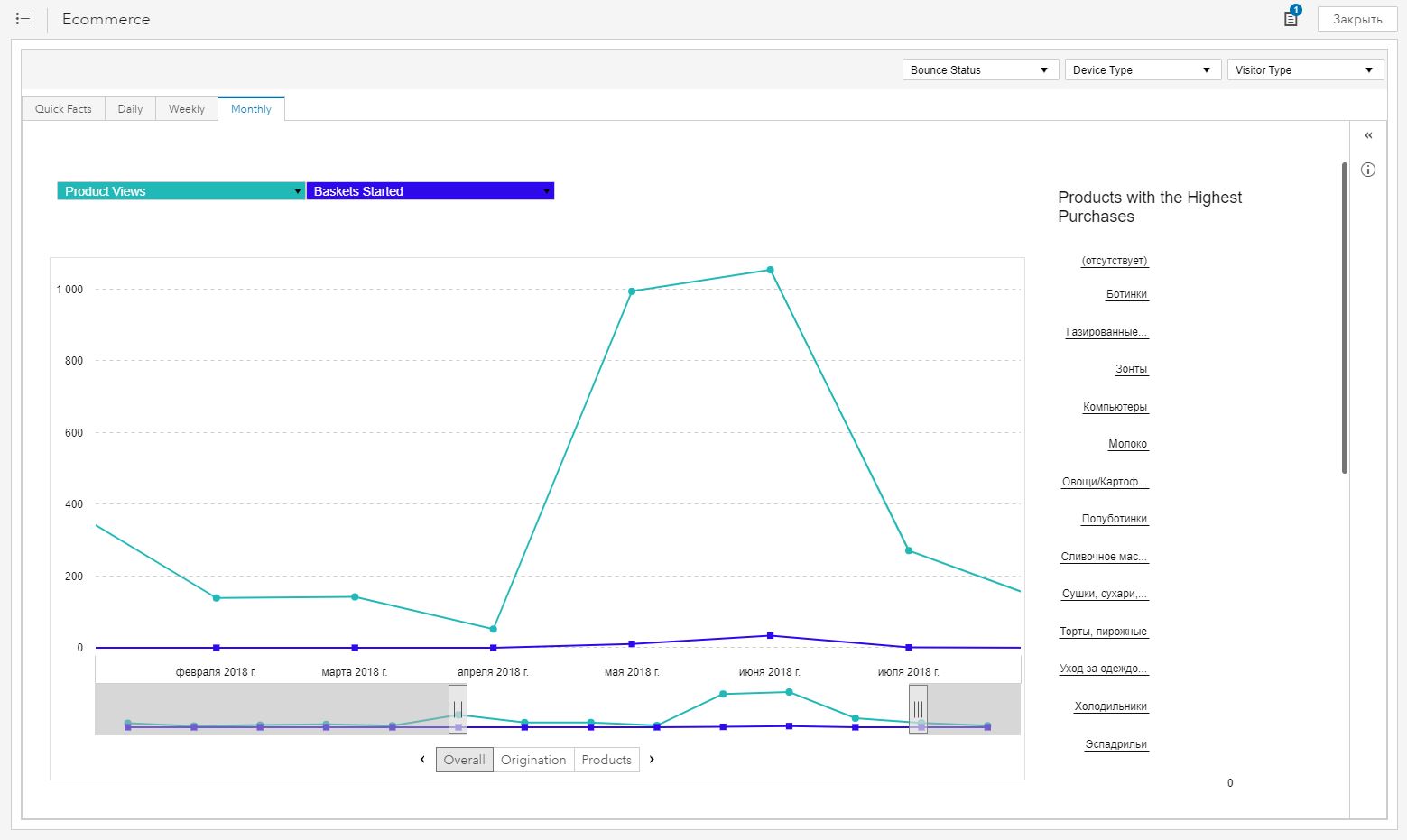
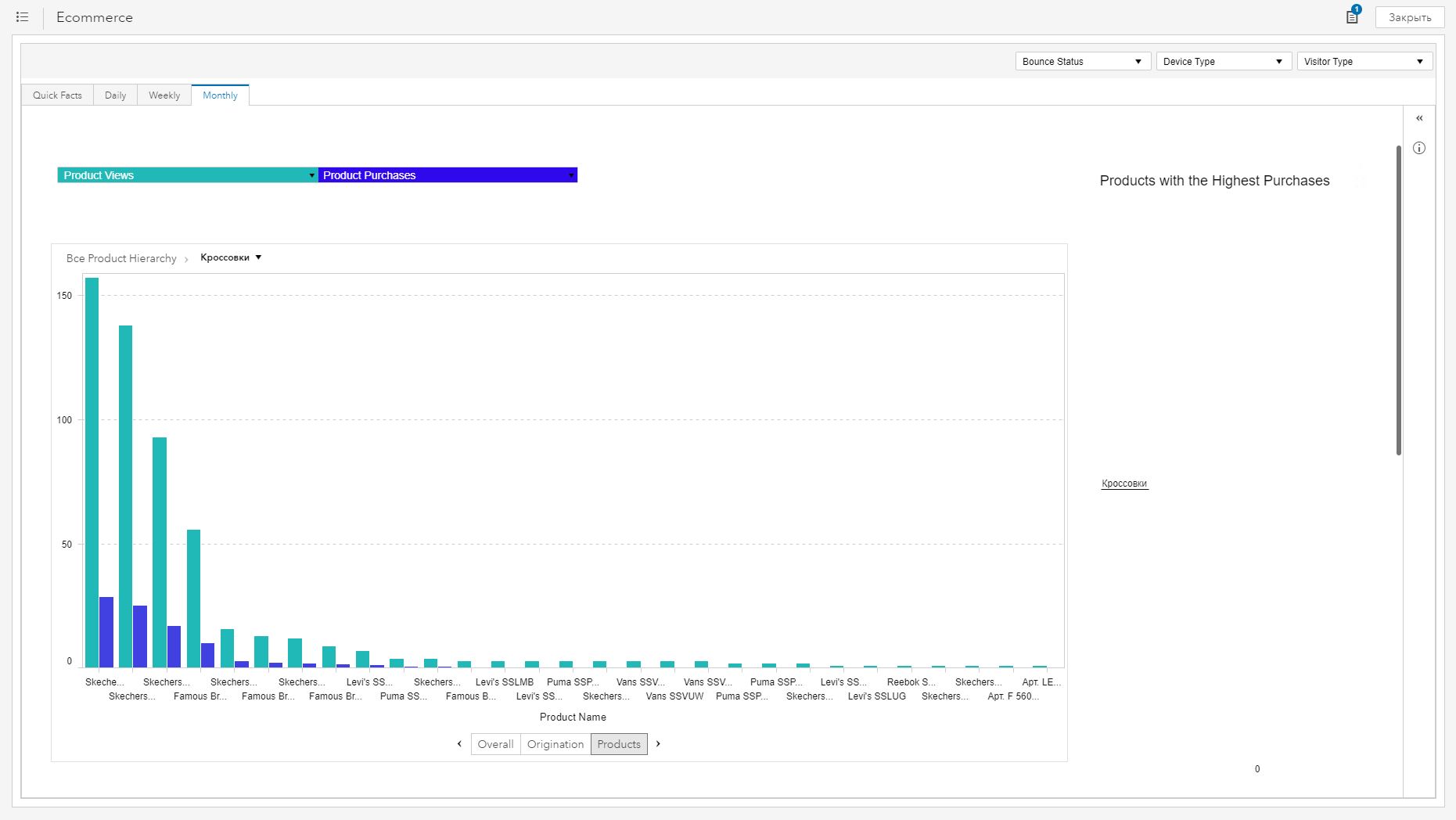
С помощью CI 360 нам удалось быстро настроить правила сбора данных о просмотрах продукта и работе с корзиной. Разумеется, решение предоставляет набор стандартных отчетов о поведении пользователей (включая данные электронной коммерции) по умолчанию “из коробки”. Но можно настроить и собственные отчёты, например, по воронке продаж, а также монетизировать полученные инсайты — догонять «брошенные корзины» и использовать эти данные для подбора товарных рекомендаций. Как именно? Об этом мы можем рассказать в одной из следующих статей — подписывайтесь на обновления, чтобы не пропустить.

